オートスクロールの使い方
画面左にあるカメラのアイコンから使える

画面左にあるカメラのアイコンからオートスクロールに関する設定ができる。
速さは3段階

速さの目安は下の通り
- おそい 歩きで余裕 逆向きのベルトコンベアで歩いたときと同じ速さ
- ふつう 歩きで十分 ベルトコンベアで立ち止まったときと同じ速さ
- はやい ダッシュが必要 逆向きのベルトコンベアで走ったときと同じ速さ
スクロールストップで止まる

オートスクロール同様、スクロールストップの壁でスクロールは止まる。
スクロールストップの壁が壊れた瞬間、オートスクロールが再度始まる。
オートスクロール中のみ登れる壁
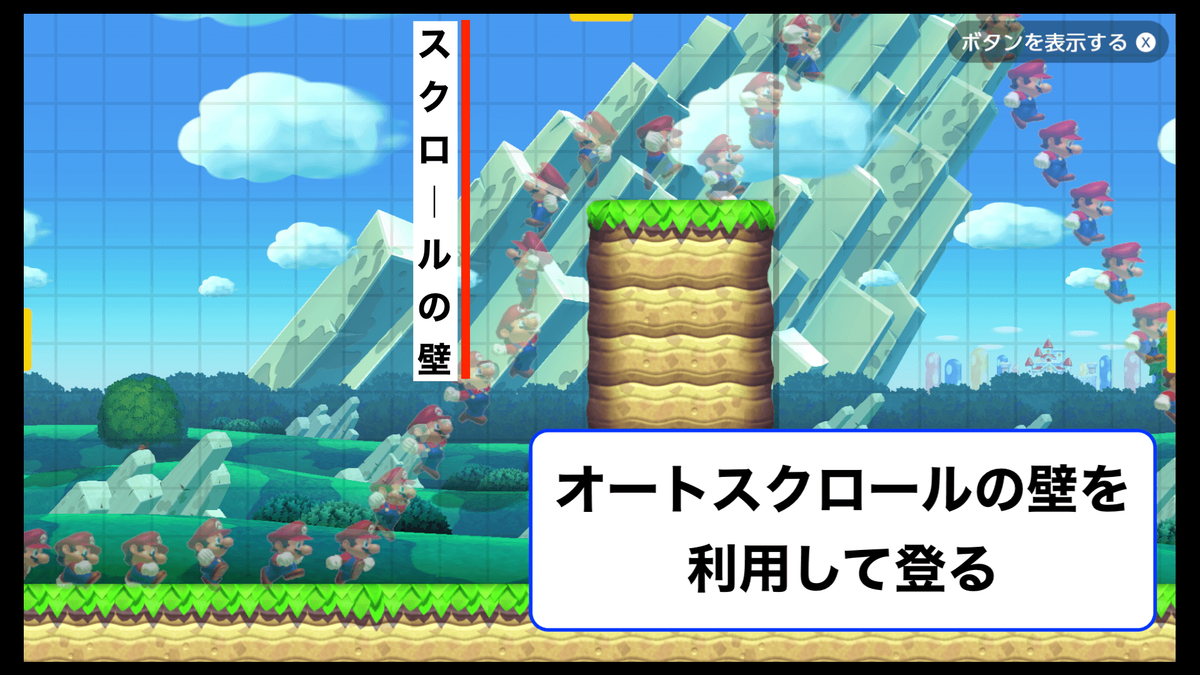
オートスクロール中であれば、マリオUのアクション「壁キック」を使って通常では登れない高さの壁を登ることができる。
タイミングが遅いとスクロールと壁に挟まれてミスになるので注意。
たて向きエリアでは上下にオートスクロール
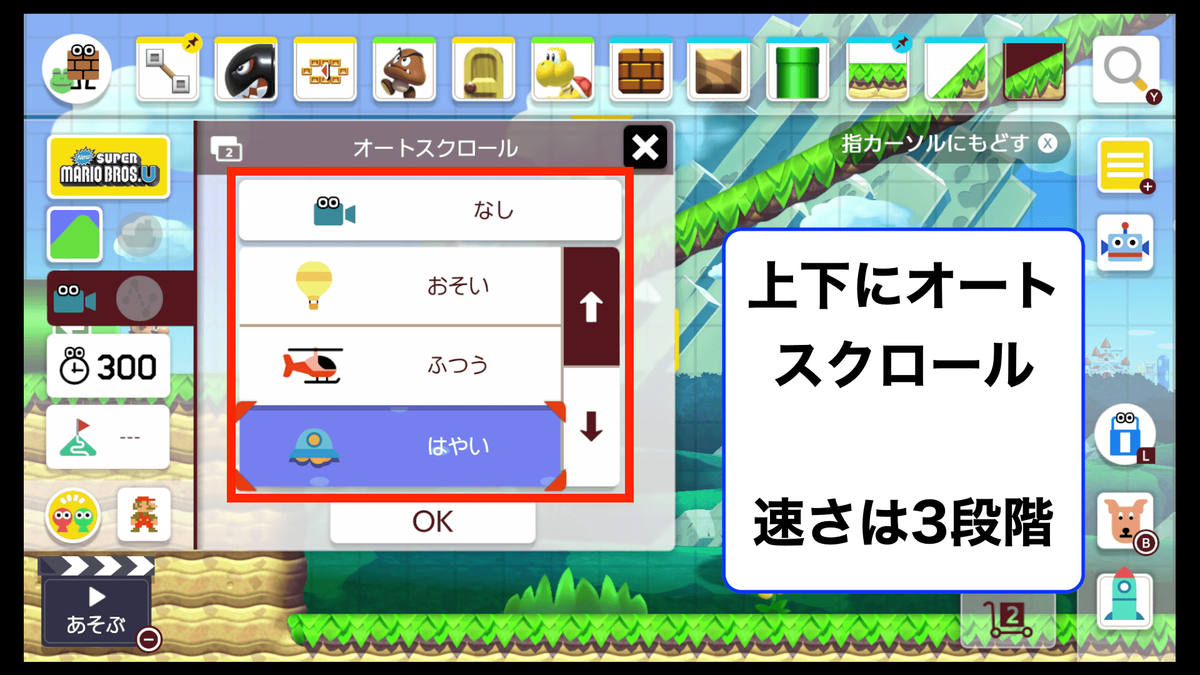
たて向きエリアの場合、”下から上” と ”上から下” の両方向にオートスクロールが可能だ。
速さはよこ向きと同じく3段階で、水面や溶岩が変化する速度とそれぞれ同じ。
カスタムスクロールの使い方
オートスクロールのカスタムから使える
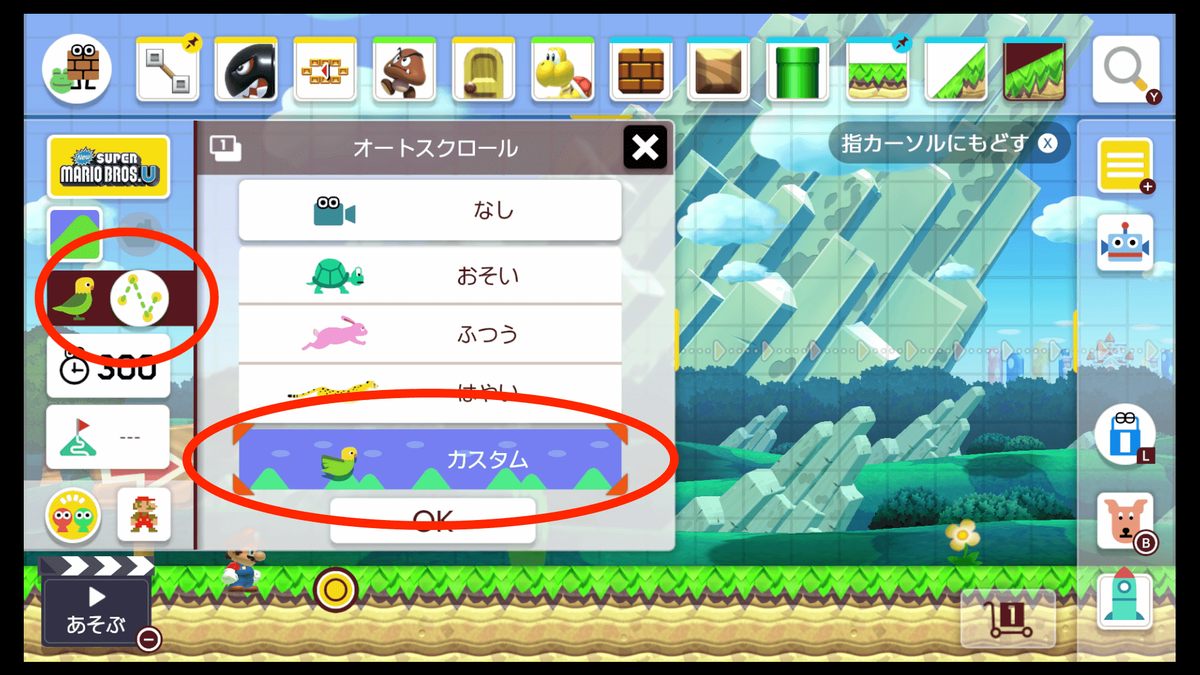
オートスクロールの設定を開いてカスタムを選択。
オートスクロールのアイコンの横に、カスタムスクロールのアイコンが光るのでそこから設定できる。
線を押して中継ポイントを作る
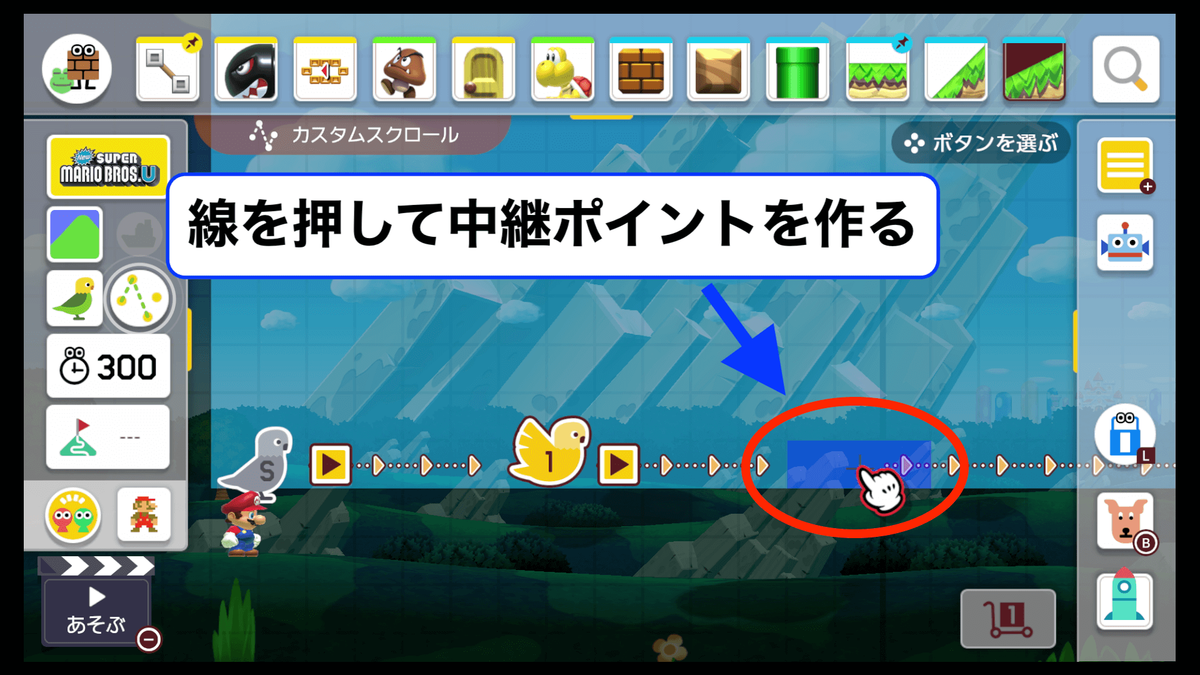
どこでもいいのでカスタムスクロールの線を押すと、中継ポイント(番号のついた鳥)が生まれる。
鳥を引っ張って場所を調整
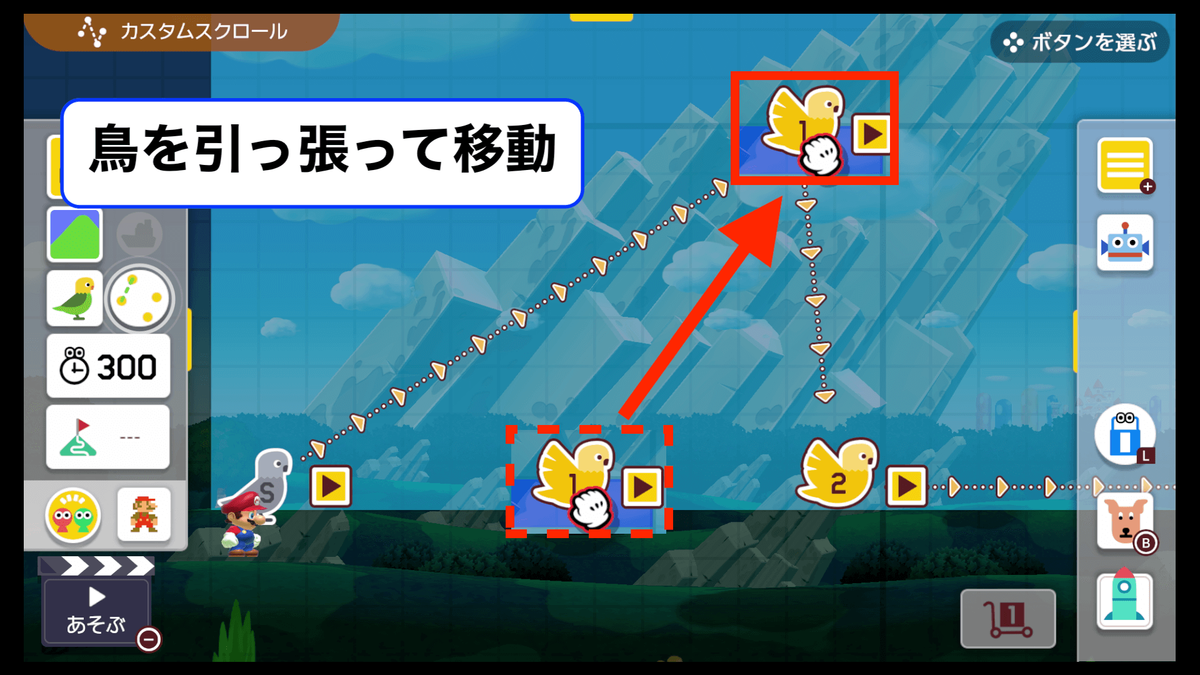
作った中継ポイントをスクロールしたい場所に引っ張って調整しよう。
すでにある中継ポイントより左側に引っ張ると番号が変わってしまう。左にスクロールすることは不可能なようだ。
速さパネルを押して速さを3段階で調整
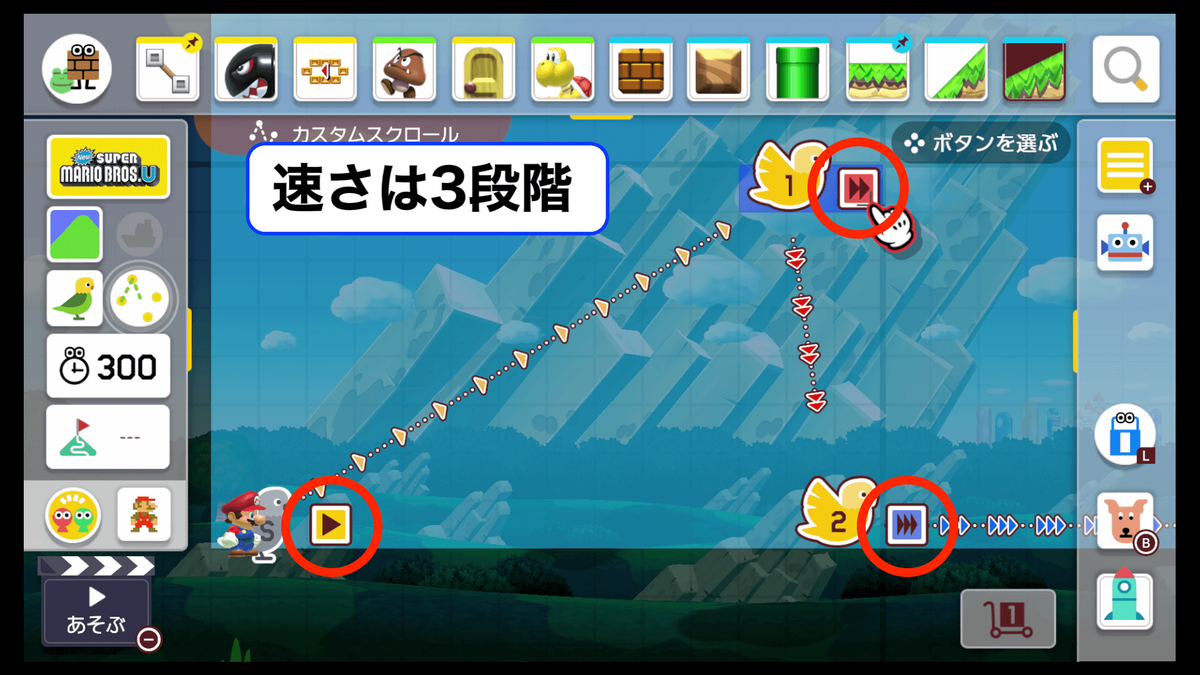
鳥の横にある四角いパネルはスクロールの速さを表している。
速さは通常のオートスクロールと同じく3段階だ。
中継ポイントは最大10箇所

中継ポイントは最大で10箇所まで設置できる。
間違えて配置してしまったら消しゴムで消そう。
サブエリアでは使えない
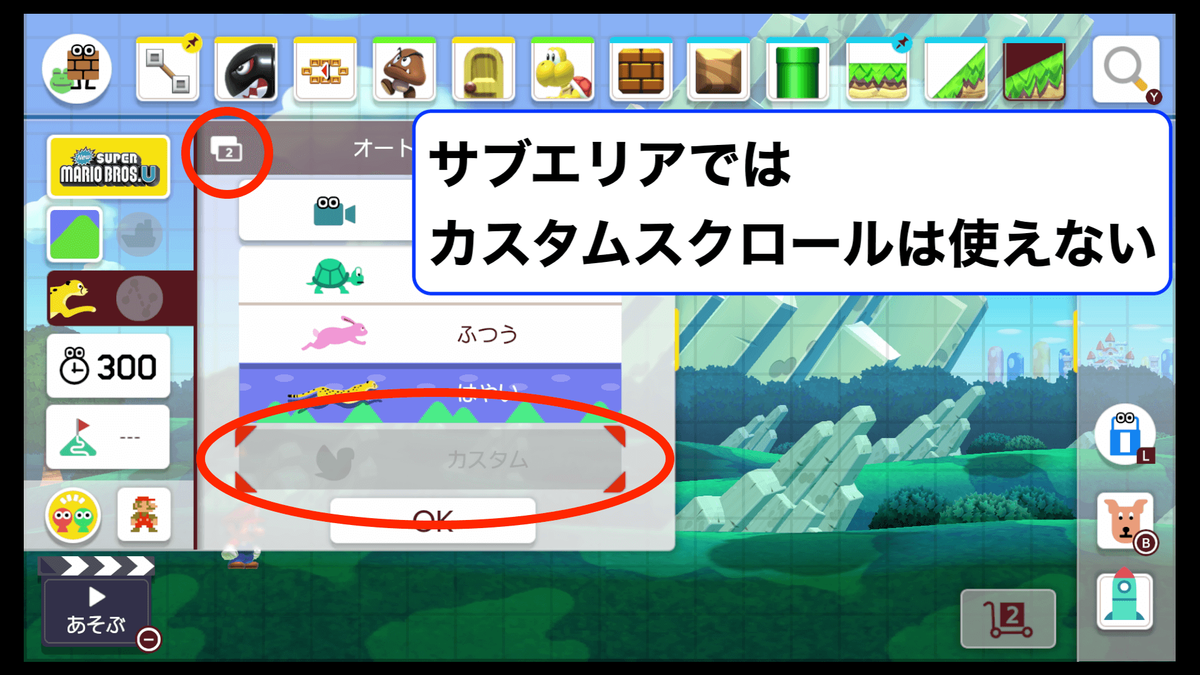
サブエリアでは ”よこ向き” ”たて向き”どちらもカスタムスクロールを使用できない。